Versionsmanagement
Zu jedem Dokument können beliebig viele Versionsstände archiviert werden. Wenn Sie beispielsweise eine Preisliste überarbeiten, dann können Sie die alte Preisliste als Versionsstand beibehalten. Siehe auch Beispiel im Blog.
Dokumentversion archivieren
Um den derzeitigen Stand eines Dokuments zu archivieren, markieren Sie bitte das Dokument in der Tabelle und wählen Sie den Menübefehl Erstellen | Neu | Version . Das Dialogfenster "Dokumentversion" wird geöffnet:
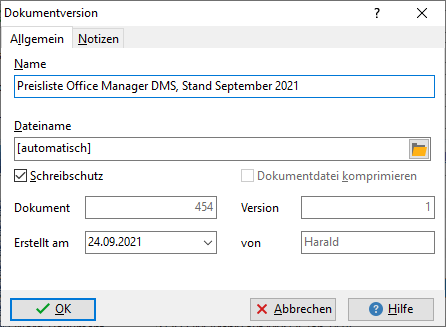
Geben Sie eine aussagekräftige Bezeichnung im Feld Name ein. Umfangreiche Beschreibungen und Notizen sind auf der Seite Details möglich.
Der Dateiname wird in der Regel automatisch vergeben, Sie können aber auch auf die Schaltfläche klicken und einen Dateinamen festlegen.
Markieren Sie das Optionsfeld Schreibschutz, um die Datei schreibgeschützt zu archivieren und Dokumentdatei komprimieren, um Speicherplatz zu sparen.
Klicken Sie auf OK, um den derzeitigen Stand des Dokuments als Version aufzubewahren.
Dokumentversion öffnen
Um später auf eine Version zuzugreifen, markieren Sie das Dokument in der Tabelle und wählen den Befehl Bearbeiten | Dokument | Eigenschaften . Wechseln Sie zur Registerseite Versionen:
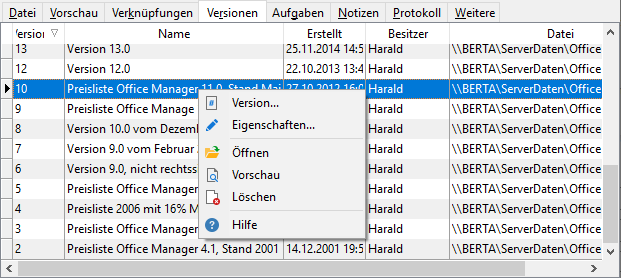
Markieren Sie die gewünschte Dokumentversion. Mit einem Doppelklick wird diese geöffnet und mit einem Rechtsklick auf die lokalen Menübefehle zugegriffen:
Version: eine weitere Version des aktuellen Dokumentes archivieren.
Eigenschaften: die Attribute der markierten Version bearbeiten.
Öffnen: Versionsdatei öffnen.
Vorschau: wechselt zur Vorschau-Registerseite und zeigt die markierte Version.
Löschen: die markierte Dokumentversion löschen. Diese Funktion ist in GoBD-Archiven gesperrt.
Wenn Sie bereits vorhandene Dateien als Version zu einem Dokument hinzufügen möchten, können Sie die Datei per Drag&Drop vom Explorer in die oben dargestellte Tabelle importieren.
Hinweise
Versionen können nur in der Ansicht der aktiven Dokumente erstellt oder bearbeitet werden.
Siehe auch
Erweiterter Import, Versionen per Drag&Drop importieren
Anzahl der Versionen einblenden
Syntax der Versionsdateinamen